
Windows offre una tastiera su schermo, che permette di scrivere anche se non si ha accesso a una tastiera fisica. È particolarmente utile con un touch screen, ma si può anche utilizzare con il mouse, o anche con un controller di gioco dal divano.
Su Windows 10 e 8, ci sono in realtà due tastiere su schermo: la tastiera touch è possibile visualizzare la barra delle applicazioni, e una più avanzata tastiera su schermo la Facilità di Accesso impostazioni. Vi mostreremo come aprire entrambi.
Windows 10
Per accedere rapidamente alla tastiera dalla barra delle applicazioni di Windows 10, fare clic destro sulla barra delle applicazioni e garantire la “Mostra della tastiera touch tasto” opzione nel menu di contesto è abilitato.
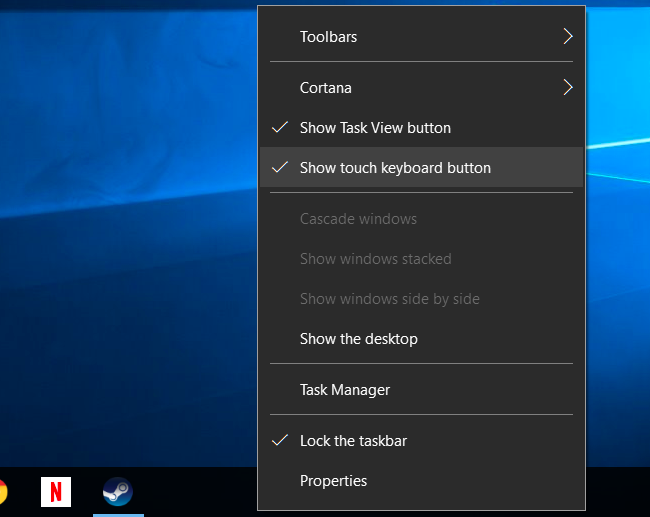
Vedrete un’icona della tastiera vengono visualizzati accanto al vostro vassoio del sistema, o nell’area di notifica. Fare clic su tale icona o si tocca con il dito per aprire la tastiera su schermo.
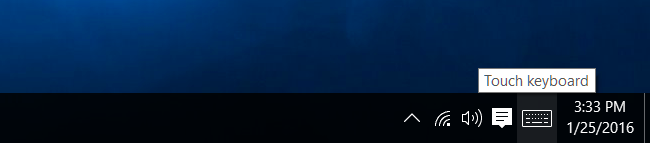
Una volta che hai aperto la tastiera su schermo è possibile toccare o fare clic sui pulsanti per inviare l’input da tastiera. Funziona come una normale tastiera: selezionare un campo di testo facendo clic o toccando e quindi utilizzare i pulsanti sullo schermo con il dito o il mouse.
Le icone in alto a destra consentono di spostare, ingrandire la tastiera. La tastiera pulsante nella parte inferiore della tastiera su schermo consente di selezionare diversi layout.
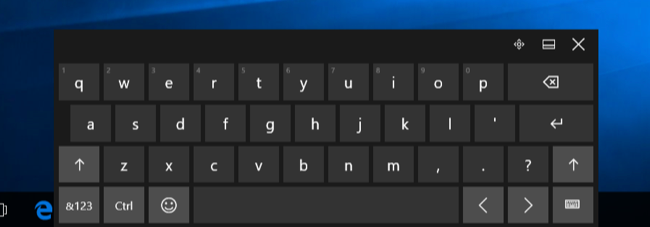
L’ARTICOLO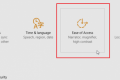 Come Gestire le Funzionalità di accesso facilitato di Windows 10
Come Gestire le Funzionalità di accesso facilitato di Windows 10
Opzioni di accesso facilitato di Windows per aiutare gli utenti che hanno problemi con i loro computer sono di solito un po ‘ di… [Leggi Articolo]
C’è anche una più avanzata tastiera su schermo, che fa parte della Facilità di Accesso impostazioni. Per l’accesso, aprire il menu Start e selezionare “Impostazioni”. Navigare Accesso facilitato > Tastiera e attivare la “Tastiera Su Schermo” opzione nella parte superiore della finestra.
Questa tastiera include un po ‘ di più tasti e funzioni più come un tradizionale PC completo di tastiera di tocco della tastiera. E ‘ anche una normale finestra del desktop che è possibile ridimensionare e ridurre al minimo, a differenza di nuova tastiera touch. Troverete alcune opzioni aggiuntive che è possibile utilizzare per configurare se si fa clic sul pulsante “Opzioni” vicino all’angolo in basso a destra della tastiera. È possibile aggiungerla alla barra delle applicazioni, come si farebbe con qualsiasi altro programma se desideri avviare più facilmente in futuro.
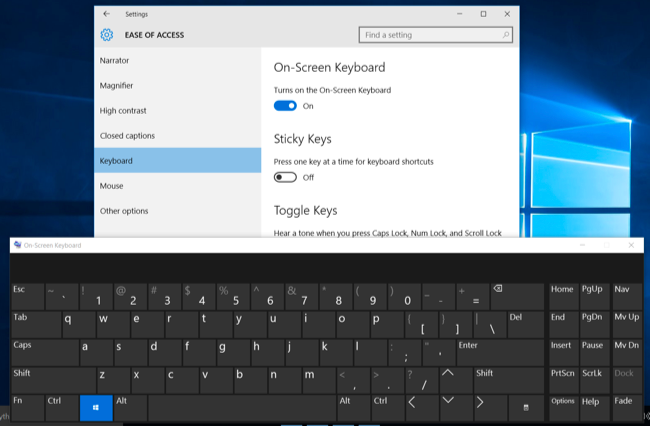
È anche possibile accedere a questa tastiera su Windows 10 nella schermata di accesso. Fare clic su “Facilità di Accesso” pulsante in basso a destra della schermata di accesso–a sinistra del pulsante di accensione e selezionare “Tastiera Su Schermo” nel menu che appare.
Windows 8 e 8.1
Windows 8 e 8.1 funzionano in modo simile a Windows 10, ma l’opzione barra degli strumenti è un po ‘ diverso. Per accedervi, fare clic su barra degli strumenti, scegliere “Barre degli strumenti” e garantire “la Tastiera Touch” è selezionata.
Verrà visualizzata una tastiera touch icona a sinistra della barra di sistema, o nell’area di notifica. Toccare o fare clic su di esso per aprire la tastiera touch.
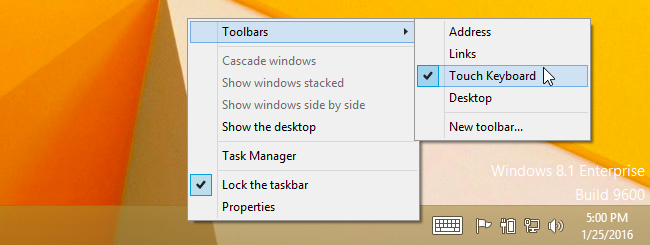
È anche possibile aprire la tradizionale tastiera su schermo in queste versioni di Windows, troppo. A tale scopo, fare clic sul pulsante Start sulla barra delle applicazioni in Windows 8.1, o fare clic destro nell’angolo inferiore sinistro dello schermo in Windows 8. Selezionare “Pannello Di Controllo”. Nella finestra Pannello di Controllo, fare clic su “Facilità di Accesso”, fare clic su “Centro Accesso facilitato” e quindi fare clic su “Start Tastiera Su Schermo.”
È possibile bloccare la tastiera per la vostra barra delle applicazioni per accedere più facilmente in futuro, se ti piace.
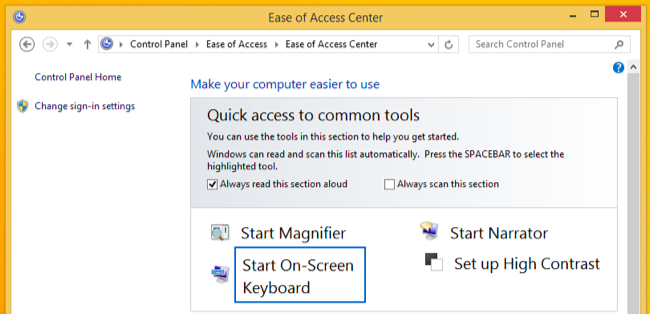
È anche possibile accedere alla tastiera su schermo di Windows 8 schermata di accesso. Fare clic su o toccare la “Facilità di Accesso” icona nell’angolo inferiore sinistro della schermata di accesso e selezionare “Tastiera Su Schermo” nel menu che appare per aprire.
Windows 7
In Windows 7, è possibile aprire la tastiera su schermo facendo clic sul pulsante Start, selezionare “Tutti i Programmi” e la navigazione Accessori > accessibilità > Tastiera Su Schermo.
Troverete anche una “Start Tastiera Su Schermo” pulsante nel Pannello di Controllo del Centro Accesso facilitato, ma che fa la stessa cosa che lanciare la tastiera direttamente.
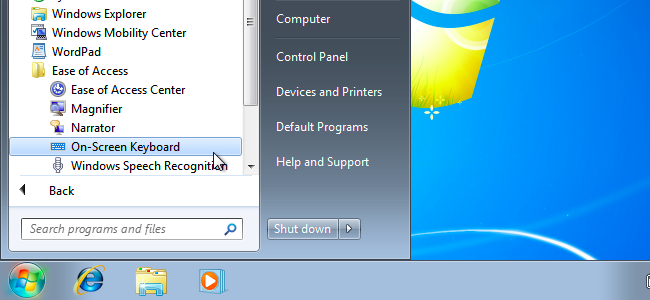
Per un accesso più facile in futuro, è possibile fare clic su “tastiera Su schermo” icona sulla barra delle applicazioni e selezionare “aggiungi questo programma alla barra delle applicazioni.”
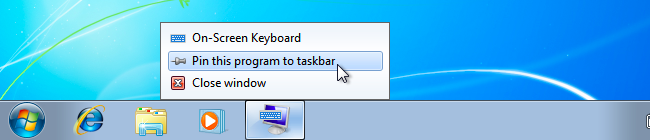
L’aspetto non è tutto come slick come si fa su Windows 8 e 10, ma la tastiera su schermo funziona allo stesso modo. Selezionare un campo di testo e iniziare a digitare con il mouse, dito, o qualsiasi altro dispositivo di input che si hanno.
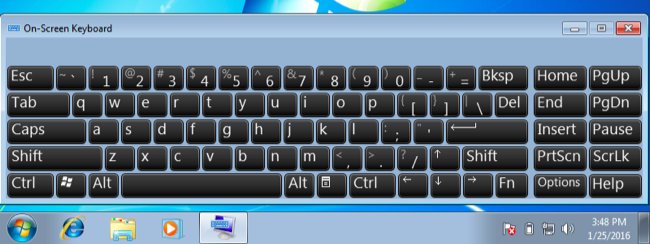
Utilizzare la tastiera su schermo di Windows 7 nella schermata di accesso, fare clic su “Facilità di Accesso” pulsante in basso a sinistra dello schermo e controllare il “Tipo, senza la tastiera (Tastiera Su Schermo)” nella lista che appare.
La tastiera su schermo è più di un semplice digitazione di testo. Le scorciatoie da tastiera di lavoro su di esso, troppo, proprio come si farebbe su una tastiera fisica. Toccare o fare clic su un tasto modificatore–come il tasto Shift o Alt–e resta “premuto” finché non si seleziona il tasto next si desidera digitare.
